PS的功能比较多,用户熟练掌握后,可以快速对文字图片进行处理。那么PS怎么让文字扭曲旋转呢?下面小编就为大家带来详细教程,感兴趣的小伙伴不要错过,赶快来看一下吧!
PS怎么让文字扭曲旋转
1、选中画布中的文本,将滤镜菜单栏打开
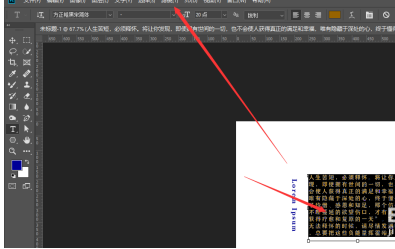
2、选择下拉属性中的扭曲-旋转扭曲属性
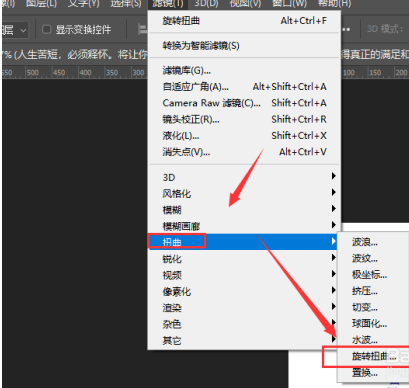
3、选择转换为智能对象设置,这样方便后期更丽吐改属性
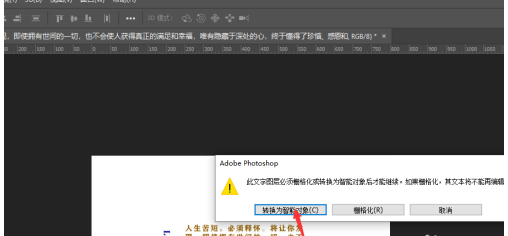
4、然后进入到调整蕉叮腊面板栏中,可调整下方角度大小斤董
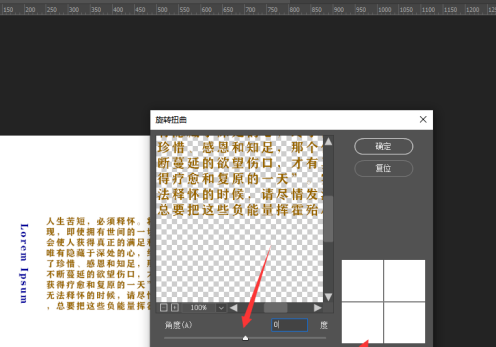
5、在角度栏中,负值和正直会朝相反方向旋转,
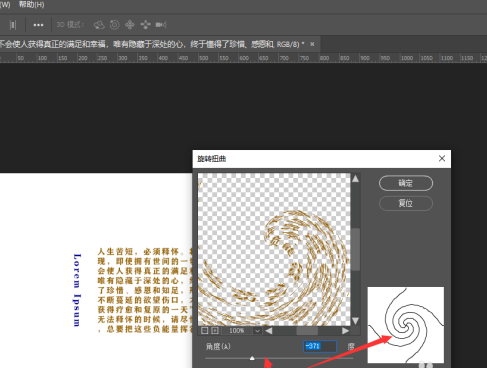
6、负值为逆时针旋转,正直为顺时针旋转,更改好旋转角度大小
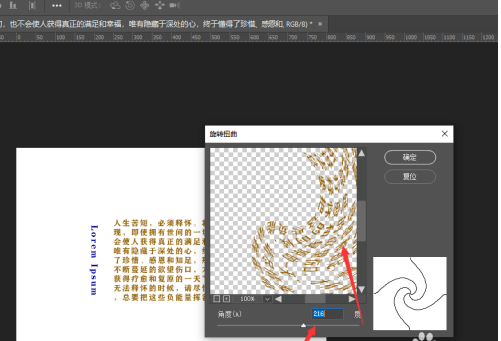
7、确定后可得到如图的文本旋转效果。
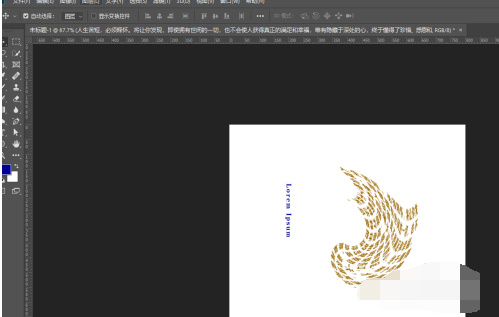
以上就是PS文字扭曲旋转方法教程的全部内容了,赶快收藏果粉迷下载更多软件和游戏吧!




